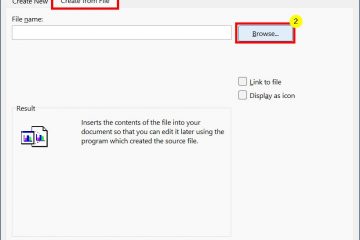คุณจะพบข้อผิดพลาด”คุณมีพื้นที่ว่างในดิสก์ไม่เพียงพอ”ขณะติดตั้งหรืออัปเดตเกมบน Steam หากไคลเอนต์ Steam ไม่พบพื้นที่ว่างเพียงพอในไดรฟ์ดาวน์โหลดปัจจุบัน
ใน ในบางกรณี แม้ว่าคุณจะมีพื้นที่เพียงพอในไดรฟ์ดาวน์โหลดปัจจุบัน Steam อาจตรวจสอบไดรฟ์อื่นที่พื้นที่จัดเก็บเหลือน้อยและแสดงข้อความแสดงข้อผิดพลาดนี้ นอกจากนี้ ข้อผิดพลาดนี้อาจปรากฏขึ้นหากคุณพยายามอัปเดตเกมที่ต้องการข้อมูลเพิ่มเติม และพื้นที่ที่มีอยู่ก็แน่นแล้ว
หมายเหตุ: หากคุณพบข้อผิดพลาดนี้ขณะติดตั้งเกม ให้ข้ามไปที่วิธีที่ 3 โดยตรง และหากคุณพบข้อผิดพลาดนี้ระหว่าง อัปเดต ฉันแนะนำให้ลองใช้ทุกวิธีจนกว่าจะได้ผล
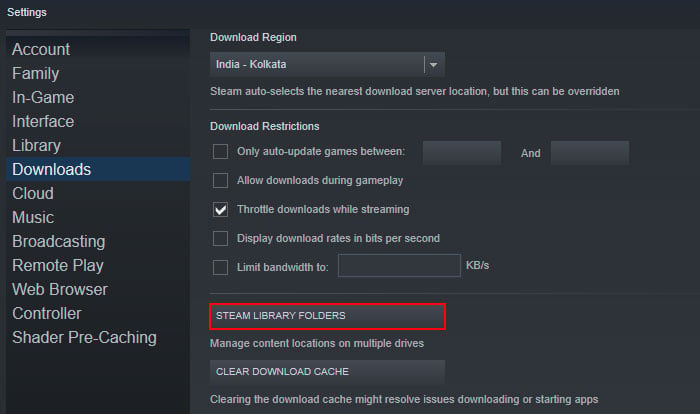
เพิ่มพื้นที่ว่างก่อนการอัปเดตเกม
การอัปเดตสำหรับเกมมาในแพ็คเกจบีบอัดที่แอปพลิเคชันจำเป็นต้องแกะก่อนทำการติดตั้ง ดังนั้นความต้องการพื้นที่ทั้งหมดอาจใหญ่กว่าขนาดของการอัปเดตมาก การบีบอัดบนแพ็คเกจนั้นไม่เหมือนกันและจะแตกต่างกันไปในแต่ละเกม ดังนั้น คุณอาจประสบปัญหานี้กับบางเกมเท่านั้น
ตัวอย่างเช่น สมมติว่าเกมที่มี 100GB ได้รับการอัปเดตเป็น 30 GB การอัปเดตอาจมีไฟล์ที่ไม่มีการบีบอัดขนาด 200GB ขึ้นไป เช่นนี้จะต้องใช้พื้นที่มาก อันที่จริงแล้ว การติดตั้งเกมที่อัปเดตตั้งแต่เริ่มต้นอาจใช้พื้นที่น้อยกว่าการอัปเดตในบางสถานการณ์
คุณจำเป็นต้องล้างพื้นที่ว่างบนดิสก์ของคุณให้มากขึ้นในกรณีเช่นนี้ หากคุณไม่สามารถทำได้ ขอแนะนำให้ย้ายเกมไปยังไดรฟ์อื่นแล้วอัปเดต (วิธีแก้ไขปัญหาถัดไป) หากทำไม่ได้ ให้ลองถอนการติดตั้งแล้วติดตั้งเกมใหม่อีกครั้ง
ย้ายเกมไปยังไดรฟ์อื่น
หากคุณมีพื้นที่ว่างไม่เพียงพอในไดรฟ์จริงๆ และสามารถ’พื้นที่ว่างไม่พอ คุณสามารถย้ายเกมไปยังไดรฟ์อื่นที่มีพื้นที่เพียงพอแล้วอัปเดตได้
เปิดการตั้งค่า Steam ไปที่ ดาวน์โหลด > โฟลเดอร์ Steam Library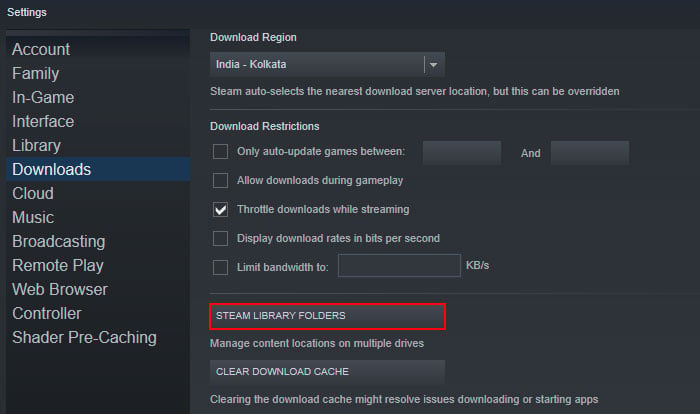 ไปที่ไดรฟ์ที่มีเกมและคลิกที่ช่องทำเครื่องหมาย เลือกย้ายแล้วเลือกไดรฟ์ที่มีพื้นที่เพียงพอ แล้วคลิกย้าย
ไปที่ไดรฟ์ที่มีเกมและคลิกที่ช่องทำเครื่องหมาย เลือกย้ายแล้วเลือกไดรฟ์ที่มีพื้นที่เพียงพอ แล้วคลิกย้าย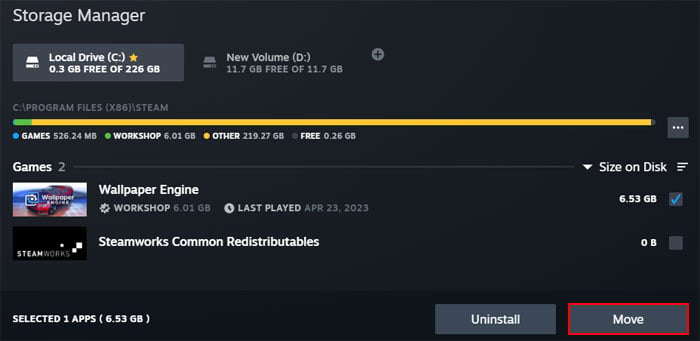
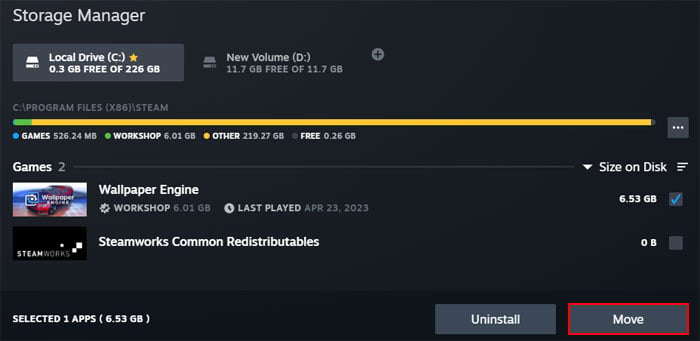 หลังจากการถ่ายโอนเสร็จสิ้น ให้กด ปิด จากนั้นลองอัปเดตเกม
หลังจากการถ่ายโอนเสร็จสิ้น ให้กด ปิด จากนั้นลองอัปเดตเกม
ตรวจสอบโฟลเดอร์คลัง
ขึ้นอยู่กับการใช้งาน Steam ของคุณและโฟลเดอร์คลังที่คุณสร้าง คุณอาจพบปัญหาบางอย่าง เช่น:
หากโฟลเดอร์เริ่มต้นมีพื้นที่ไม่เพียงพอ ไคลเอนต์ Steam เริ่มดาวน์โหลดเนื้อหาไปยังไดรฟ์ถัดไปในรายการโฟลเดอร์โดยอัตโนมัติ และแม้ว่าคุณจะเพิ่มพื้นที่ว่างในไดร์ฟก่อนหน้า ไดร์ฟก็จะดาวน์โหลดต่อไปยังไดร์ฟหลัง ดังนั้น คุณอาจยังคงได้รับข้อผิดพลาดนี้หากมีพื้นที่ว่างเพียงพอในไดรฟ์หลัก แต่ไม่ใช่ในไดรฟ์สุดท้ายที่เป็นค่าเริ่มต้น หากคุณได้ระบุไดรฟ์ภายนอกเป็นตำแหน่งเริ่มต้น แต่ยกเลิกการเชื่อมต่ออุปกรณ์นี้จากคอมพิวเตอร์ของคุณ Steam จะยังคงพยายามดาวน์โหลดเนื้อหาลงในไดรฟ์ที่ไม่มีอยู่ และเนื่องจากไม่สามารถหาพื้นที่ว่างได้ (ว่างหรือไม่ว่าง) จึงแสดงข้อผิดพลาดนี้ Steam อาจทำงานไม่ถูกต้องกับไดรฟ์ภายนอก แม้ว่าคุณจะเชื่อมต่ออยู่เสมอเมื่อใช้แอปพลิเคชันนี้ ยังคงสามารถแสดงข้อผิดพลาด”พื้นที่ดิสก์ไม่เพียงพอ”
คุณต้องตั้งค่าตำแหน่งการดาวน์โหลดเริ่มต้นเป็นไดรฟ์ที่เหมาะสมเพื่อแก้ไขปัญหาดังกล่าว นอกจากนี้ หลีกเลี่ยงการใช้ไดรฟ์ภายนอกเป็นตำแหน่งเริ่มต้นหากทำได้
เปิดการตั้งค่า Steam และไปที่ ดาวน์โหลด > โฟลเดอร์คลัง Steam ตรวจสอบไดรฟ์ที่มีไอคอนรูปดาวซึ่งเป็นตำแหน่งดาวน์โหลดปัจจุบัน ตรวจสอบพื้นที่ว่างด้วย ถ้า ไม่ใช่ไดรฟ์ที่คุณต้องการให้เป็นค่าเริ่มต้น คลิกที่ไดรฟ์ที่ถูกต้อง คลิกที่ไอคอนสามจุดแล้วเลือก ทำให้เป็นค่าเริ่มต้น จากนั้นคลิกที่จุดสามจุดอีกครั้งแล้วเลือก ซ่อมแซม โฟลเดอร์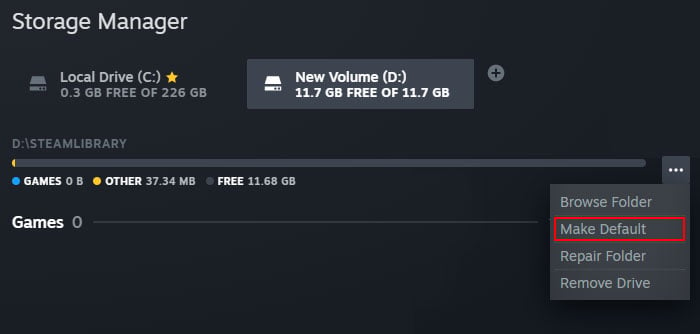
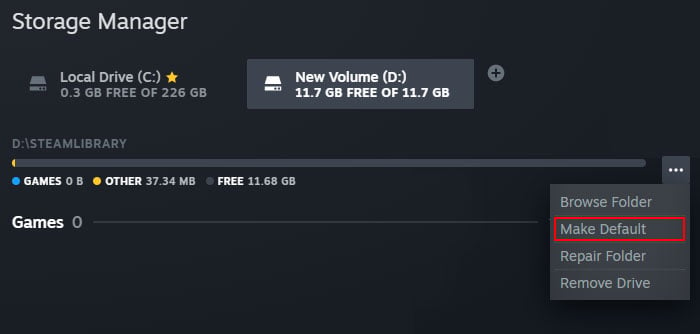 หากไม่มีโฟลเดอร์ที่คุณต้องการ คุณสามารถคลิกที่ เครื่องหมายบวก (+) และทำตามคำแนะนำบนหน้าจอเพื่อเพิ่มลงในรายการ หากมีการตั้งค่าโฟลเดอร์ที่ถูกต้องเป็นโฟลเดอร์เริ่มต้น ให้คลิกที่ไอคอนสามจุดแล้วเลือก ซ่อมแซมโฟลเดอร์
หากไม่มีโฟลเดอร์ที่คุณต้องการ คุณสามารถคลิกที่ เครื่องหมายบวก (+) และทำตามคำแนะนำบนหน้าจอเพื่อเพิ่มลงในรายการ หากมีการตั้งค่าโฟลเดอร์ที่ถูกต้องเป็นโฟลเดอร์เริ่มต้น ให้คลิกที่ไอคอนสามจุดแล้วเลือก ซ่อมแซมโฟลเดอร์
ลบโฟลเดอร์ดาวน์โหลด
หาก Steam ดาวน์โหลดเกมหรืออัปเดตเพียงบางส่วนเนื่องจากปัญหาแอปบางรายการ ไฟล์บางส่วนจะยังคงอยู่ในโฟลเดอร์’ดาวน์โหลด’Steam จะแสดงข้อผิดพลาดข้างต้นในกรณีดังกล่าวด้วย
คุณต้องลบโฟลเดอร์ Steamapps\downloading และอนุญาตให้ Steam ดาวน์โหลดไฟล์อีกครั้งเพื่อแก้ไขปัญหา
ปิด Steam จากงาน ผู้จัดการ. กด Ctrl + Shift + Esc เพื่อเปิดตัวจัดการงาน เลือกกระบวนการทั้งหมดที่มี Steam ในชื่อภายใต้ Apps and Background Processes แล้วคลิก End Task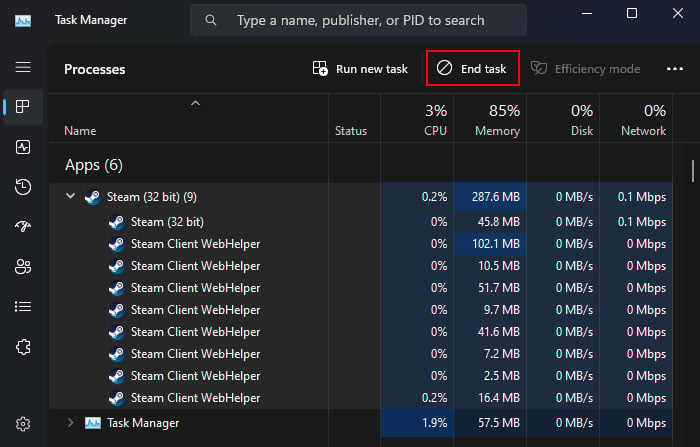
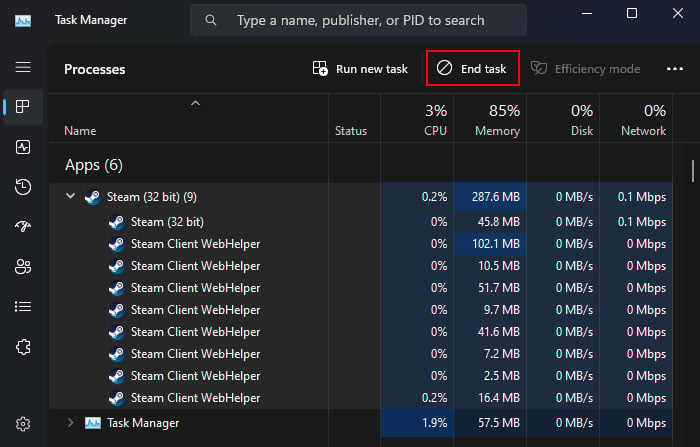 จากนั้นไปที่โฟลเดอร์ Steam ของคุณ โดยปกติจะอยู่ใน C:\Program Files (x86) แต่ตำแหน่งจะแตกต่างออกไปหากคุณเปลี่ยนตำแหน่งระหว่างการติดตั้ง เข้าไปในโฟลเดอร์ steamapps และลบการดาวน์โหลด
จากนั้นไปที่โฟลเดอร์ Steam ของคุณ โดยปกติจะอยู่ใน C:\Program Files (x86) แต่ตำแหน่งจะแตกต่างออกไปหากคุณเปลี่ยนตำแหน่งระหว่างการติดตั้ง เข้าไปในโฟลเดอร์ steamapps และลบการดาวน์โหลด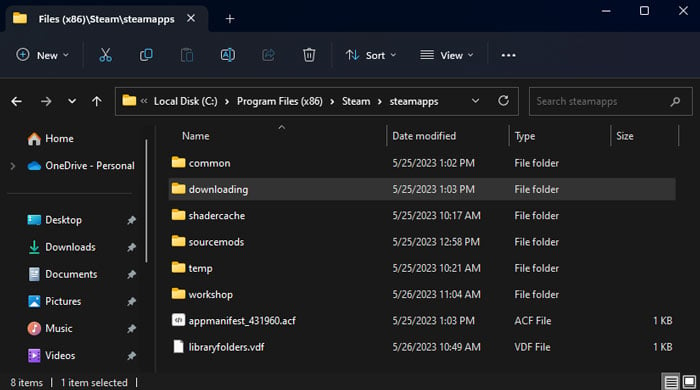
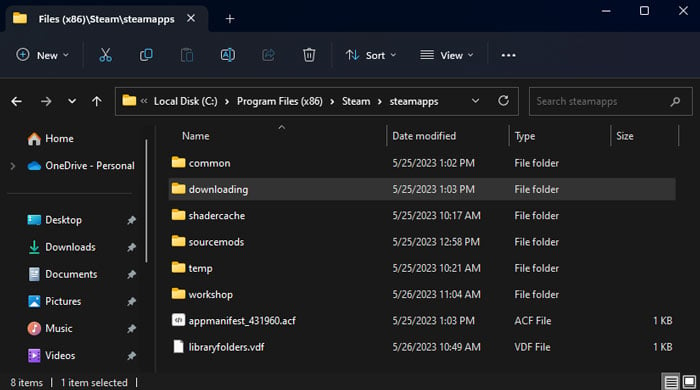 รีสตาร์ท Steam ในฐานะผู้ดูแลระบบ และดูว่าคุณยังพบข้อผิดพลาดนี้อยู่หรือไม่
รีสตาร์ท Steam ในฐานะผู้ดูแลระบบ และดูว่าคุณยังพบข้อผิดพลาดนี้อยู่หรือไม่
หากคุณไม่สามารถลบโฟลเดอร์ดาวน์โหลดได้ การตั้งค่าสิทธิ์อาจเปลี่ยนเป็นอ่านอย่างเดียว คุณต้องให้สิทธิ์การอ่าน-เขียนที่ถูกต้องในกรณีดังกล่าว
เปิด Run โดยกด Windows + R พิมพ์ cmd แล้วกด Ctrl + Shift + Enter เพื่อเปิด Elevated Command Prompt พิมพ์ cd “C:/Program files (x86)/Steam”เพื่อเปลี่ยนไดเร็กทอรีการทำงานปัจจุบันเป็นโฟลเดอร์นี้ หากเกมที่เกี่ยวข้องอยู่ในไดรฟ์อื่น คุณต้องเปลี่ยนไดเร็กทอรีเป็นโฟลเดอร์ SteamLibrary ในไดรฟ์นั้นแทน จากนั้นป้อน attrib-r/S *.* เพื่อทำให้โฟลเดอร์ทั้งหมดภายในไดเร็กทอรีอ่าน/เขียนได้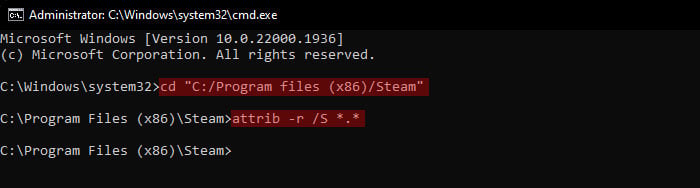
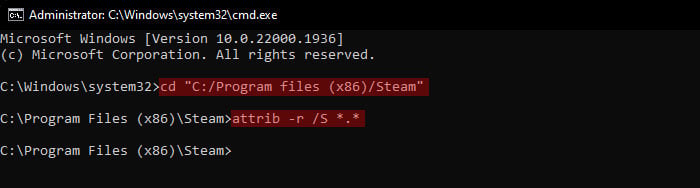
อัปเดตหรือติดตั้ง Steam ใหม่
หากแนวทางแก้ไขปัญหาข้างต้นยังไม่สามารถแก้ไขปัญหาได้ เป็นไปได้ว่าตัวไคลเอนต์ Steam นั้นทำงานไม่ถูกต้อง คุณต้องอัปเดต หรือติดตั้งใหม่เพื่อแก้ไขข้อผิดพลาด
ก่อนอื่น ให้ลองอัปเดต หากไม่ได้ผลหรือไม่มีการอัปเดต ให้ถอนการติดตั้งแอปแล้วติดตั้งใหม่อีกครั้ง
เปิด Run พิมพ์ appwiz.cpl แล้วกด Enter เพื่อเปิด โปรแกรมและคุณลักษณะ ค้นหาและเลือก Steam คลิกถอนการติดตั้ง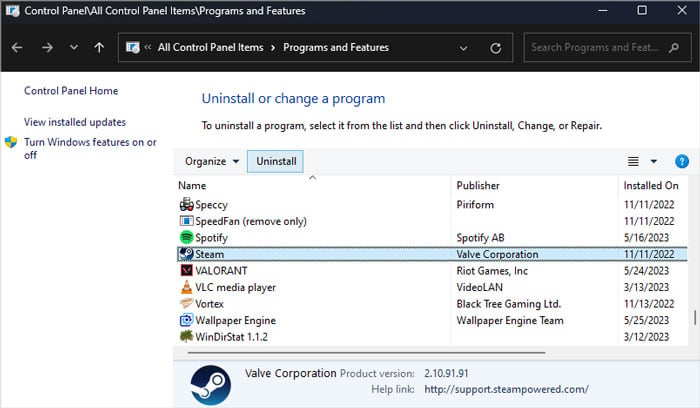
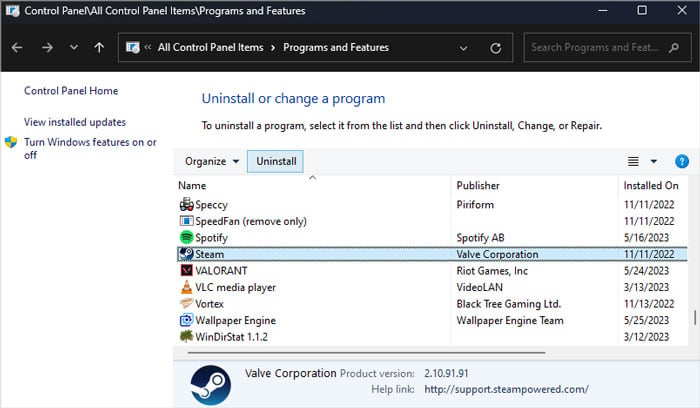 ทำตามคำแนะนำบนหน้าจอ จากนั้นติดตั้งแอพอีกครั้งจากเว็บไซต์อย่างเป็นทางการ
ทำตามคำแนะนำบนหน้าจอ จากนั้นติดตั้งแอพอีกครั้งจากเว็บไซต์อย่างเป็นทางการ